目录
操作系统:centos7.9
JAVA版本:java-11-openjdk
Jenkins版本:jenkins-2.401.1
1.什么是Jenkins
Jenkins 是一个开源的持续集成工具,可以让开发人员在不同的环境中自动构建、测试和部署软件。它支持多种编程语言和框架,可以在云端或本地运行,并通过一个简单的界面提供了一个易于使用的集成开发环境。
Jenkins通过插件系统来扩展其功能,并且具有丰富的API,使其与其他工具和系统进行集成变得更加容易。
总结:
- Jenkins是一个开源提供操作界面的持续集成工具,由JAVA开发
- Jenkins是一个调度平台,自身不处理事务,全靠插件完成
2.Jenkins安装部署
- 下载Jenkins安装源
wget -O /etc/yum.repos.d/jenkins.repo https://pkg.jenkins.io/redhat-stable/jenkins.repo
rpm --import https://pkg.jenkins.io/redhat-stable/jenkins.io-2023.key
yum upgrade
- 因为Jenkins需要JAVA环境,所以安装JAVA环境
yum -y install java-11-openjdk
- 安装Jenkins
yum -y install jenkins
systemctl daemon-reload
3.配置Jenkins
- 查看Jenkins应用目录
[root@jenkins ~]# rpm -ql jenkins
/etc/init.d/jenkins
/etc/logrotate.d/jenkins
/etc/sysconfig/jenkins
/usr/bin/jenkins
/usr/lib/systemd/system/jenkins.service
/usr/sbin/rcjenkins
/usr/share/java/jenkins.war
/usr/share/jenkins
/usr/share/jenkins/migrate
/var/cache/jenkins
/var/lib/jenkins
/var/log/jenkins
/usr/share/java/jenkins.war
软件包存放位置,如果升级版本需要操作这个目录的war包
/etc/sysconfig/jenkins
配置目录
- 修改配置:
/etc/sysconfig/jenkins
JENKINS_USER="root"
JENKINS_PORT="8080" # 可改可不改
- 启动Jenkins
systemctl enable --now jenkins.service
- 为了方便请自行在windows上解析域名,尽量不用IP访问
- 浏览器访问测试:jenkins.yyang.net:8080
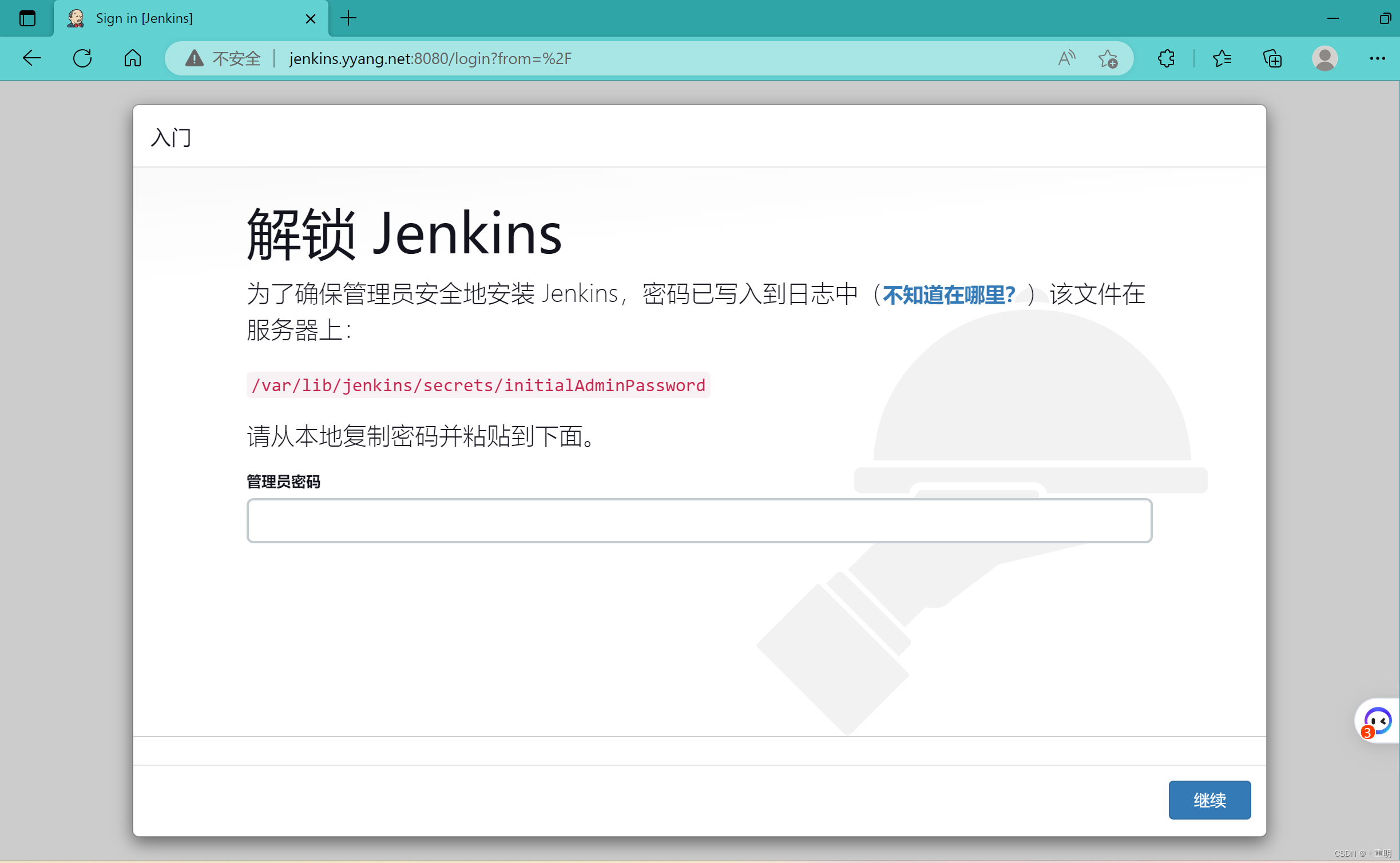
- 提示去那个文件查看密码并输入
[root@jenkins ~]# cat /var/lib/jenkins/secrets/initialAdminPassword
0ea624a20b1d4005b6b0ab8076f822b2
- 选择
选择插件来安装-选择无-选择安装
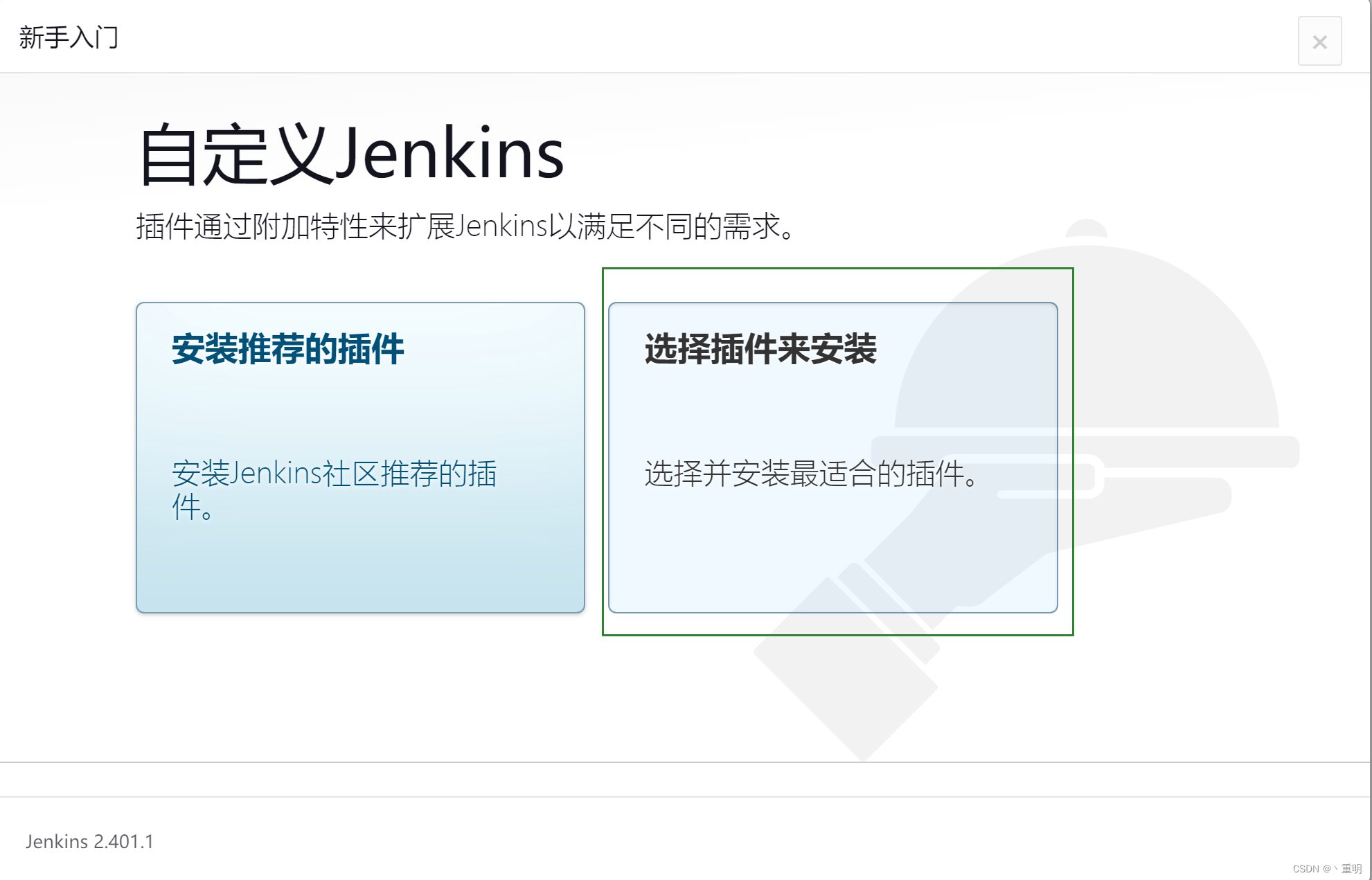
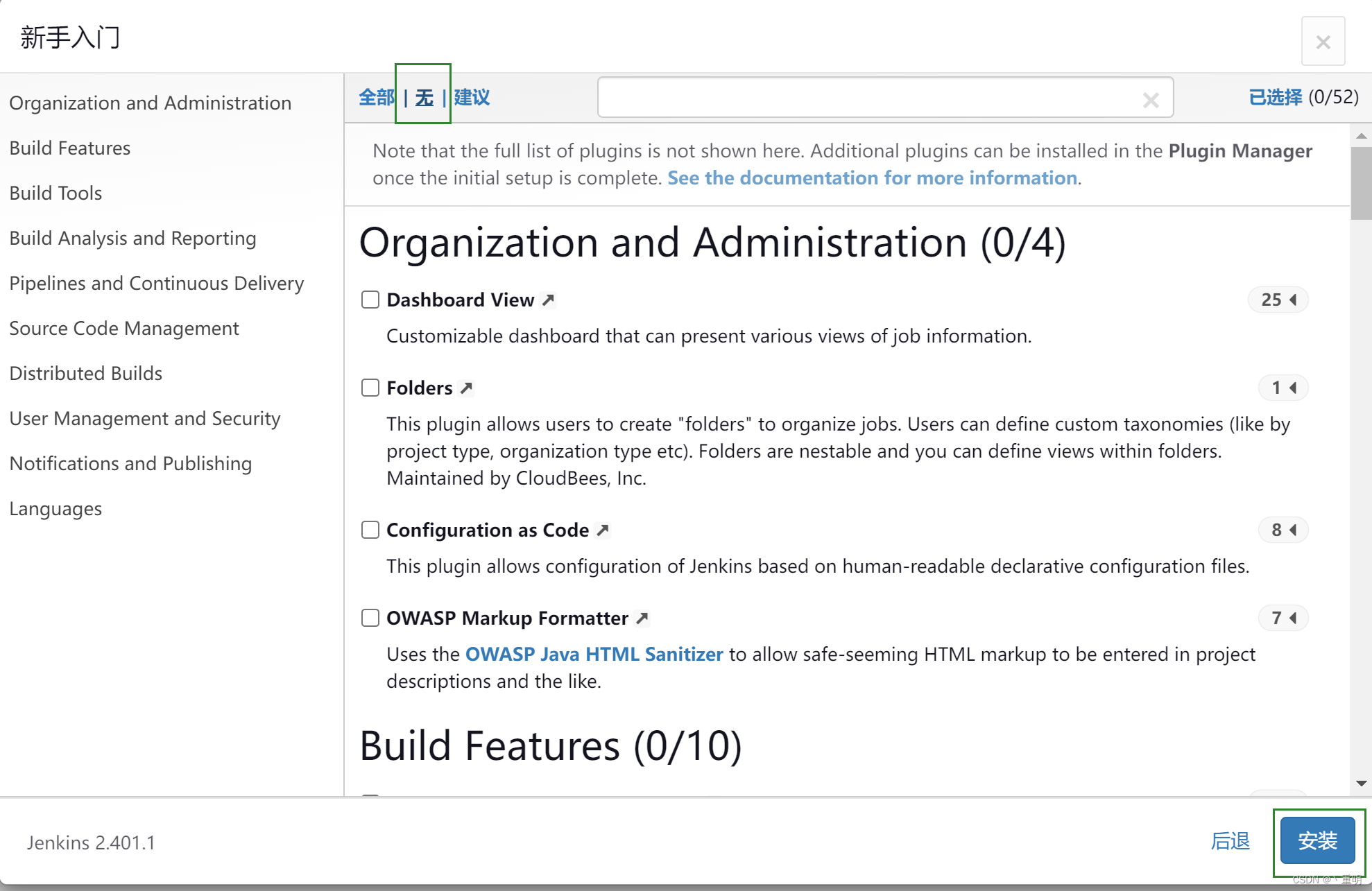
- 选择使用admin用户继续
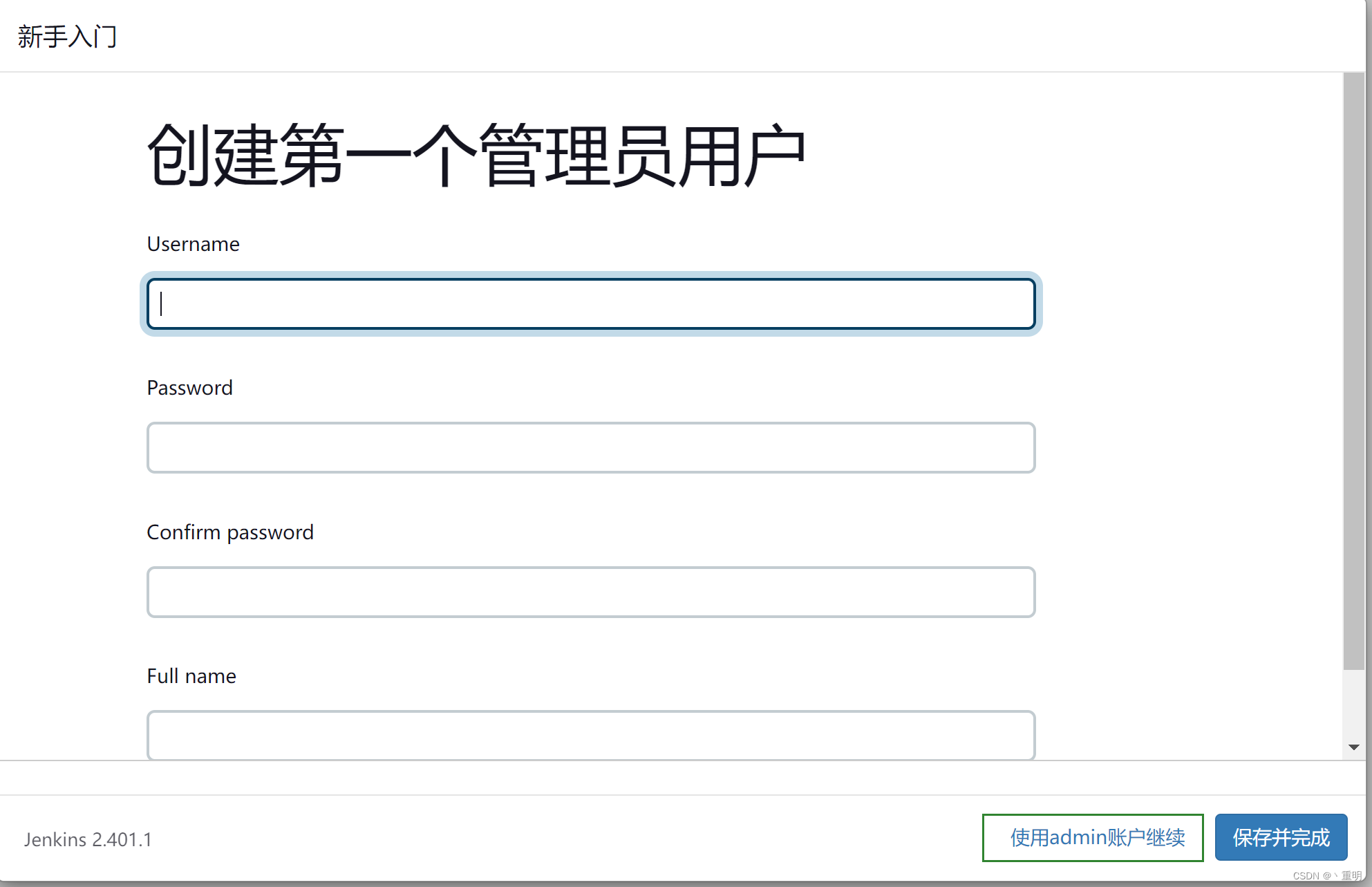
- 点击保存并完成-开始使用jenkins
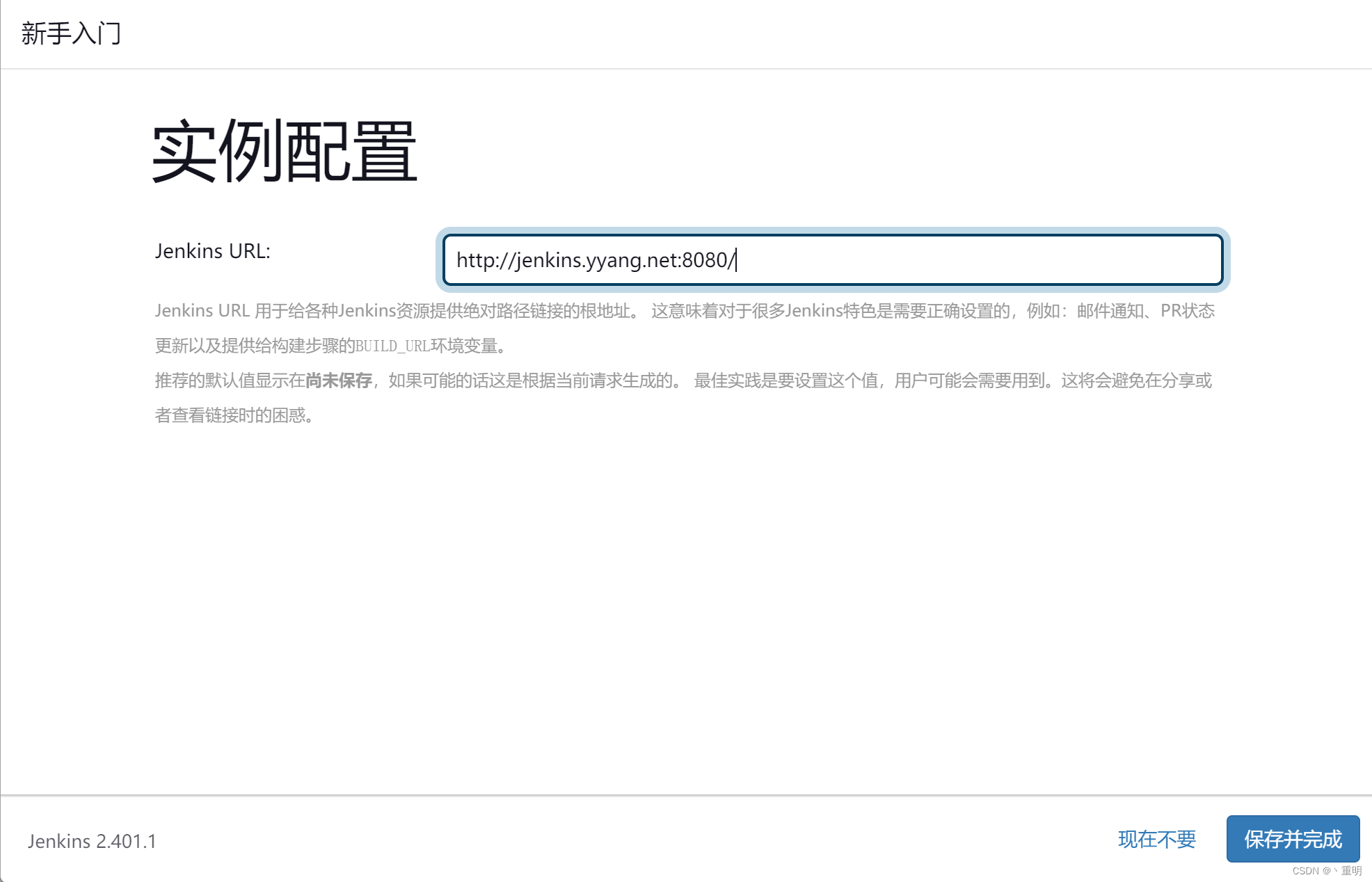
- 完成页面
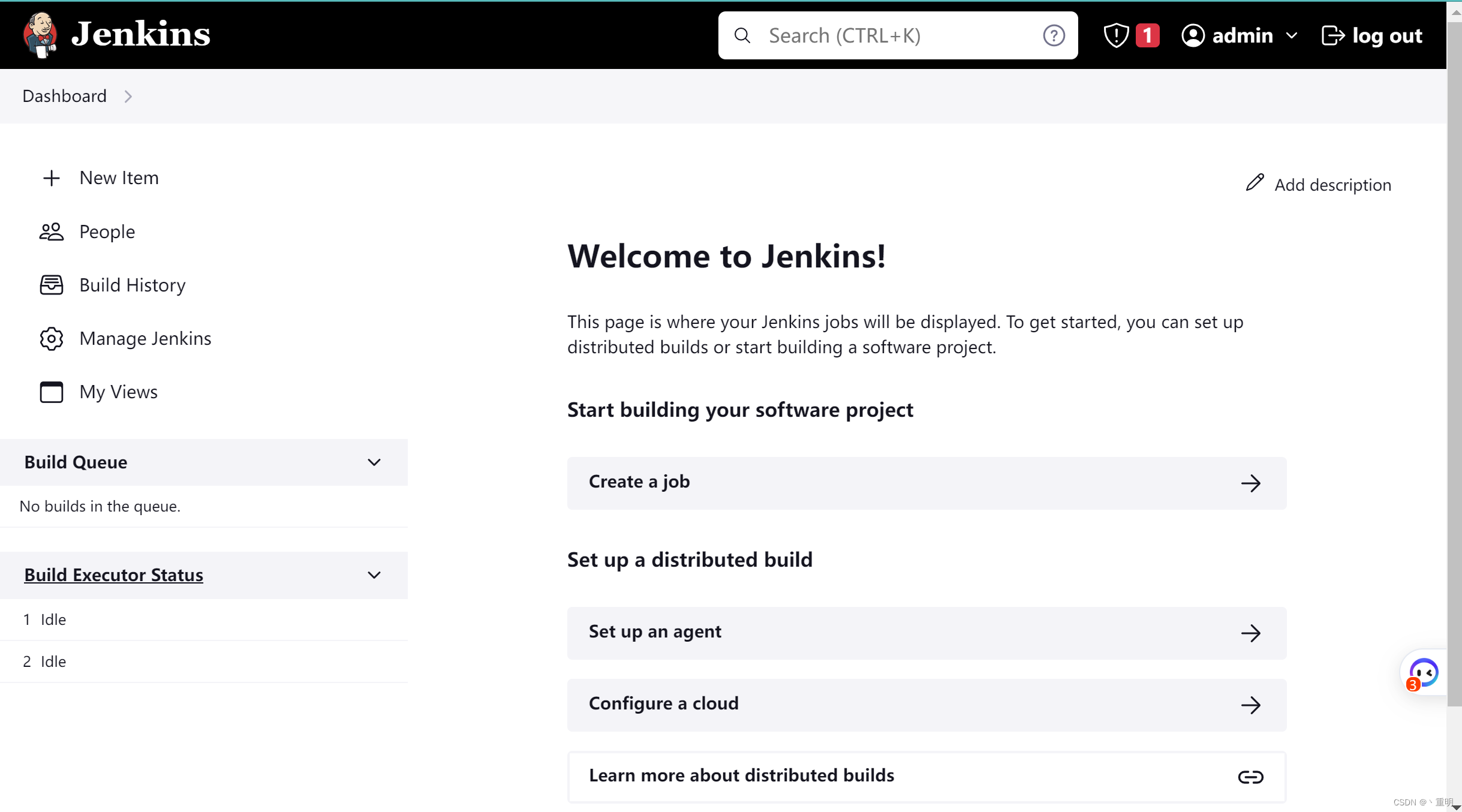
- 进来第一件事修改密码,不然密码还是刚才复制的那串:点击
admin-点击configure-找到password-设置新密码-点击save-重新登陆
4.优化Jenkins
- 将测试和下载插件地址改为国内地址:
/var/lib/jenkins/updates/default.json
sed -i 's#http://www.google.com/#https://www.baidu.com/#g' /var/lib/jenkins/updates/default.json
sed -i 's#updates.jenkins.io/download#mirrors.tuna.tsinghua.edu.cn/jenkins#g' /var/lib/jenkins/updates/default.json
- 更换升级插件站点地址:点击
Manage Jenkins-Plugins-Advanced settings- URL:输入新地址
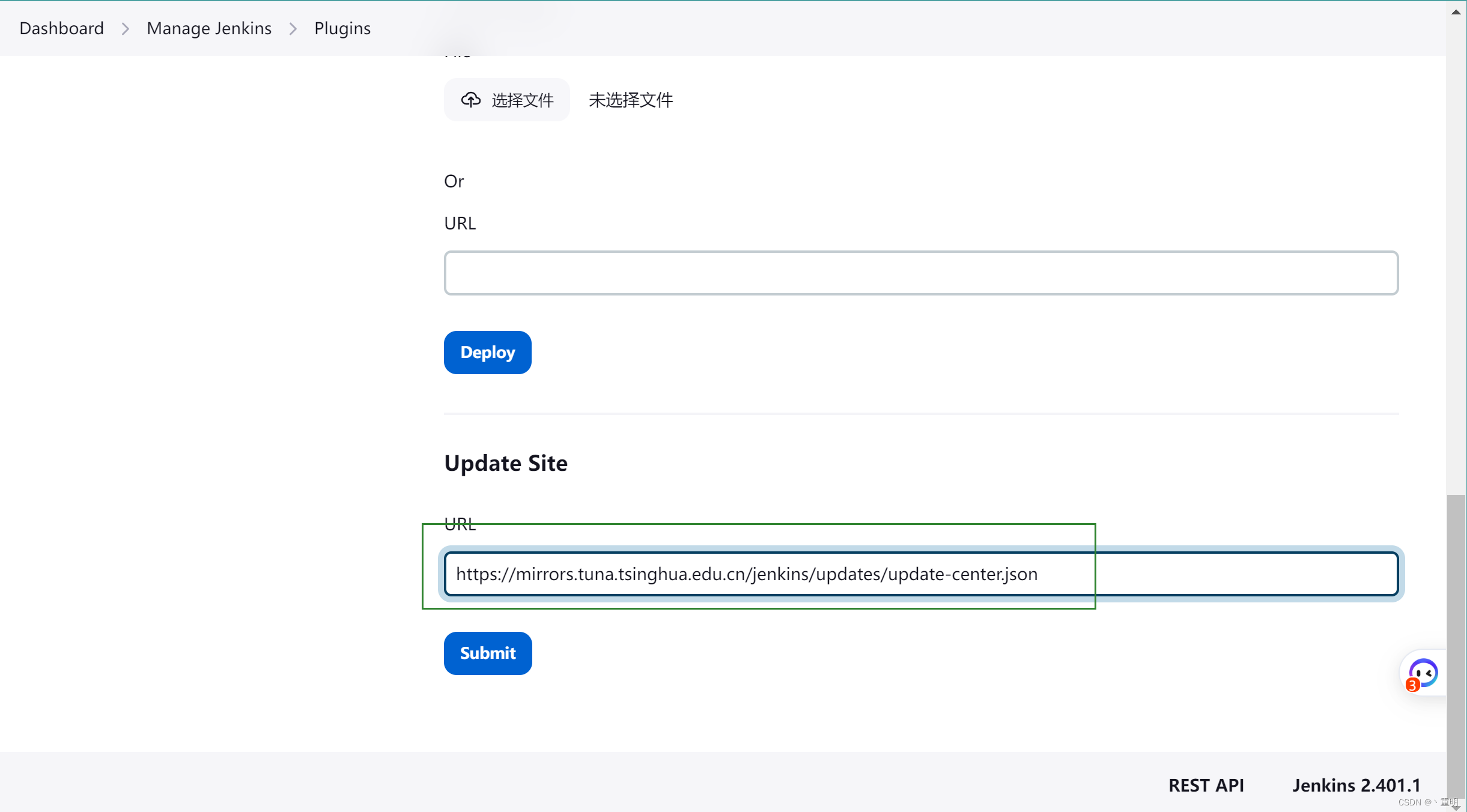
5.插件管理
5.1.联网安装
- 安装一个中文插件:点击点击
Manage Jenkins-Plugins-Available plugins- 查找chinese- 勾选-安装
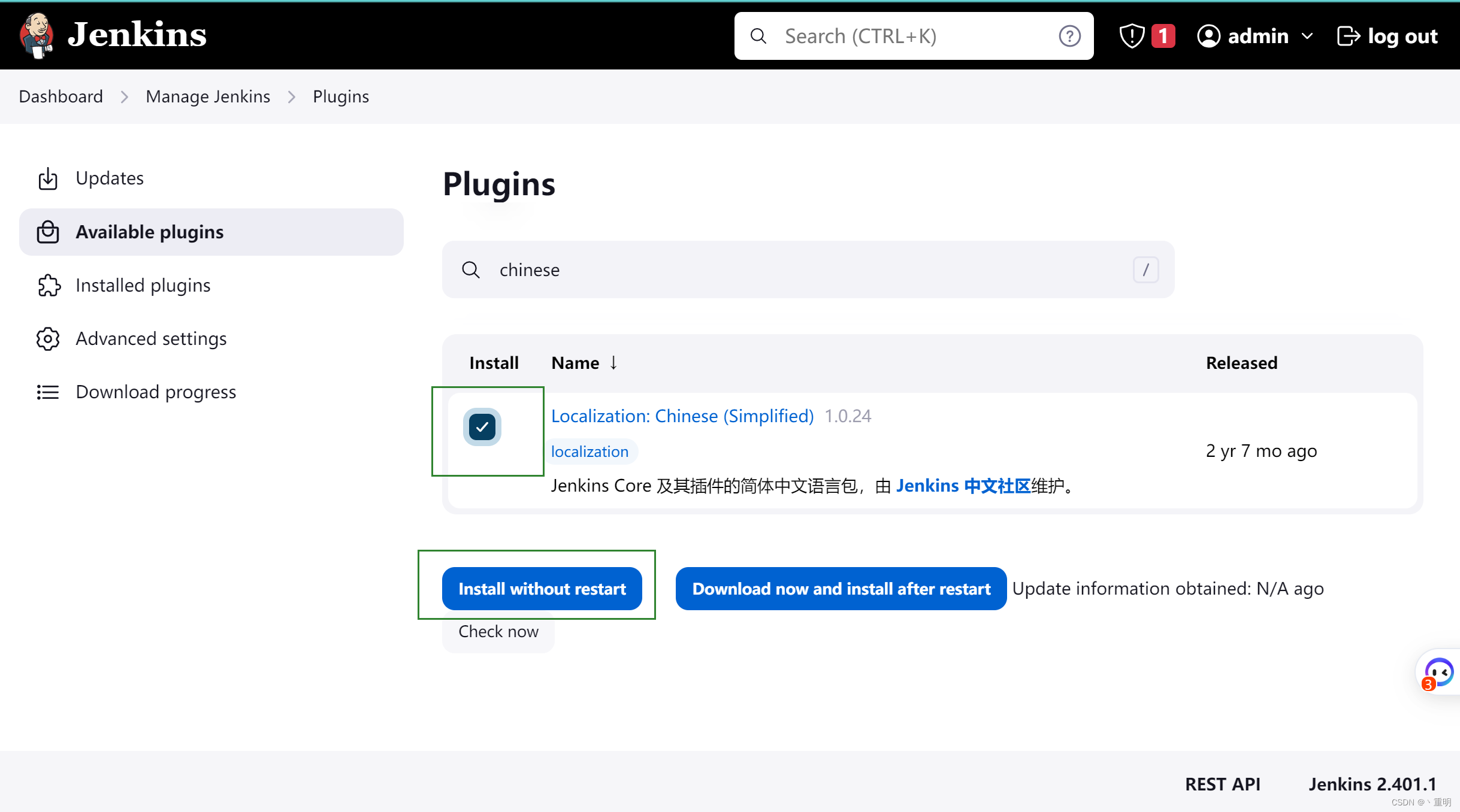
注意:安装过程中勾选安装完重启
- 如果安装完出现部分中文部分英文应该是字符集出了问题,修改一下,比如这样
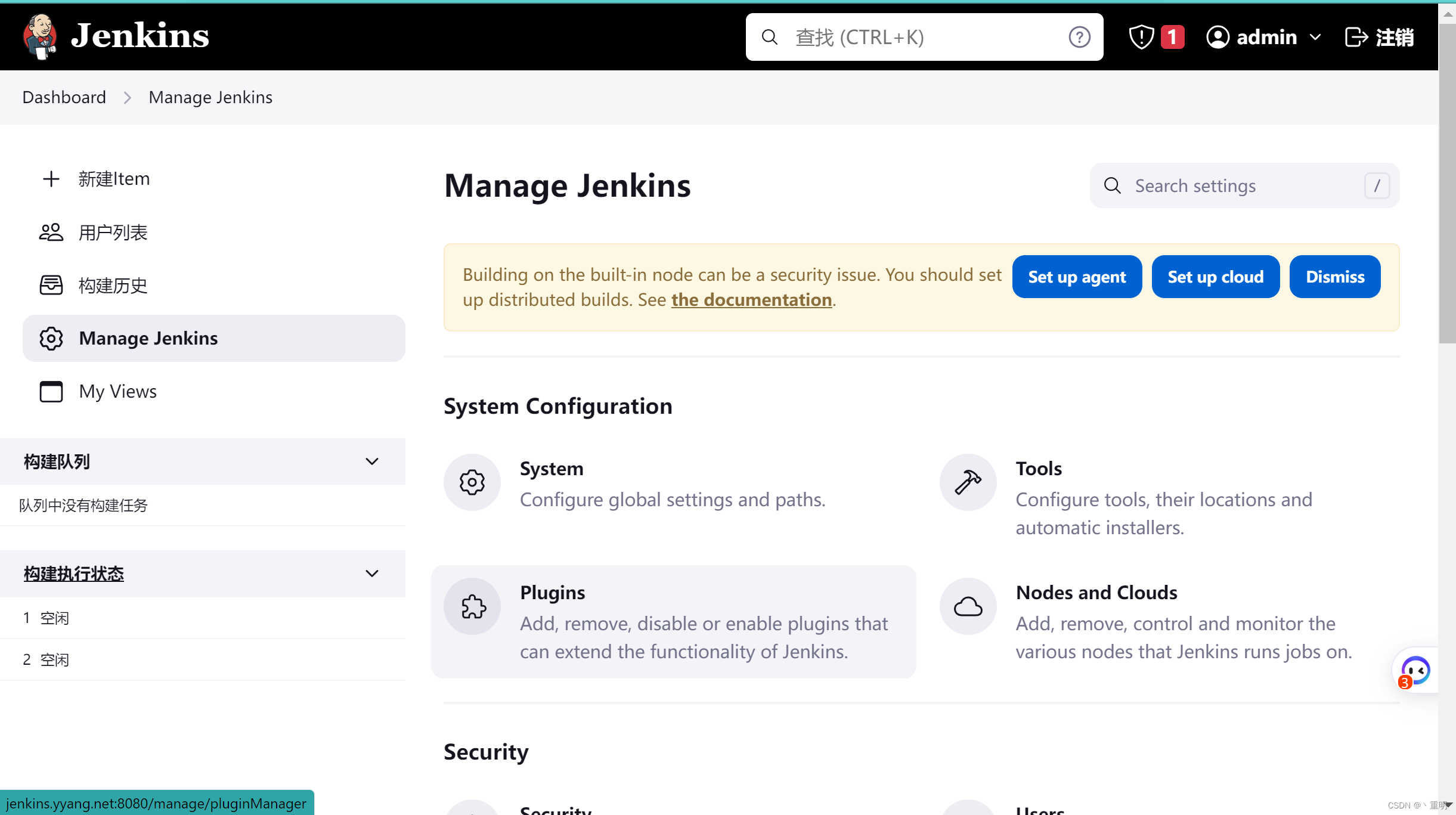
- 修改字符集
[root@jenkins ~]# echo $LANG
zh_CN.UTF-8[root@jenkins ~]# vim /etc/locale.conf [root@jenkins ~]# cat /etc/locale.conf
LANG="en_US.utf8"
[root@jenkins ~]# source /etc/profile.d/lang.sh
- 卸载插件后重启jenkins然后后重新安装插件,正常如下
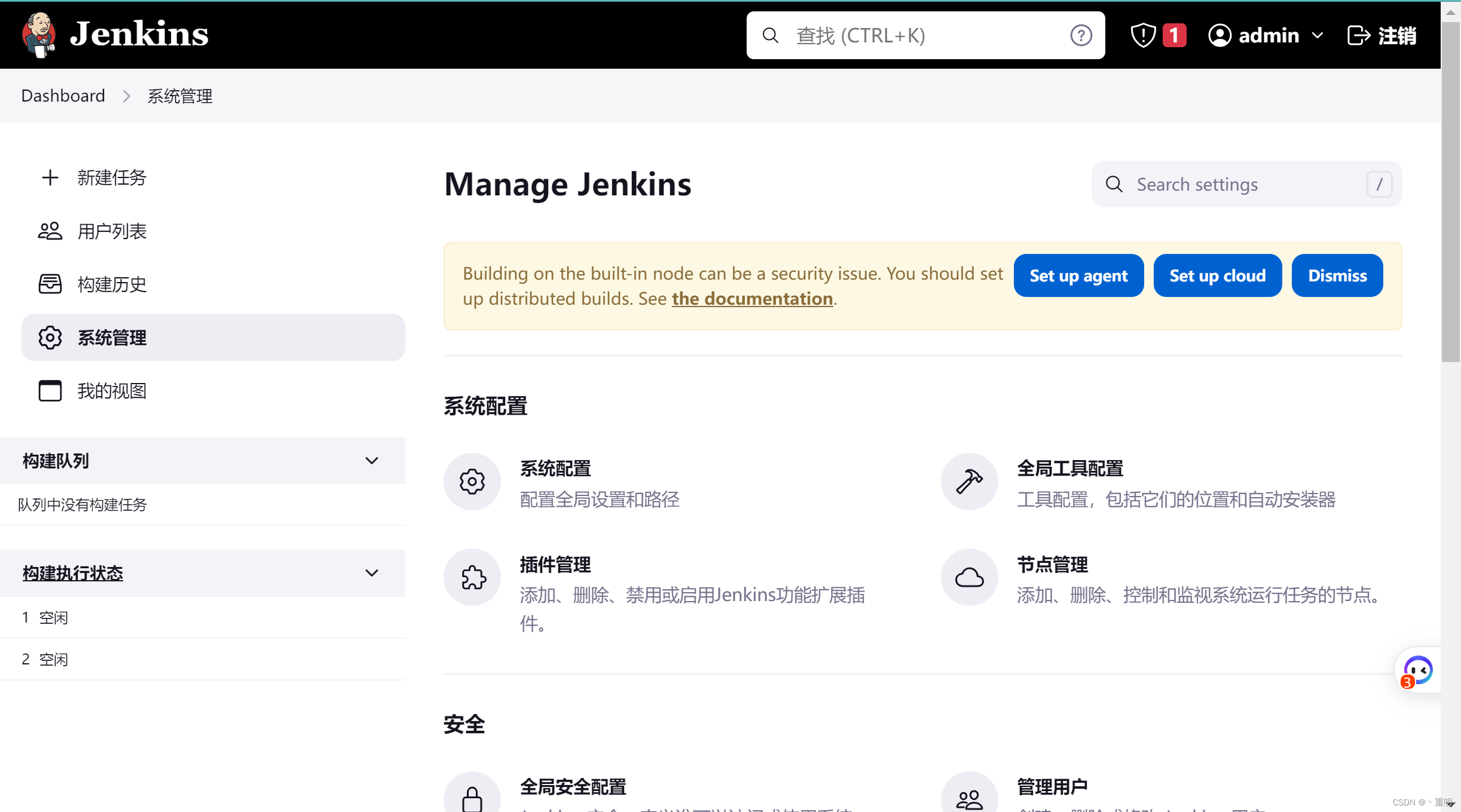
5.2.hpi文件安装
点击点击
Manage Jenkins
PluginsAdvanced settings
-找到下图部分,上传hpi文件即可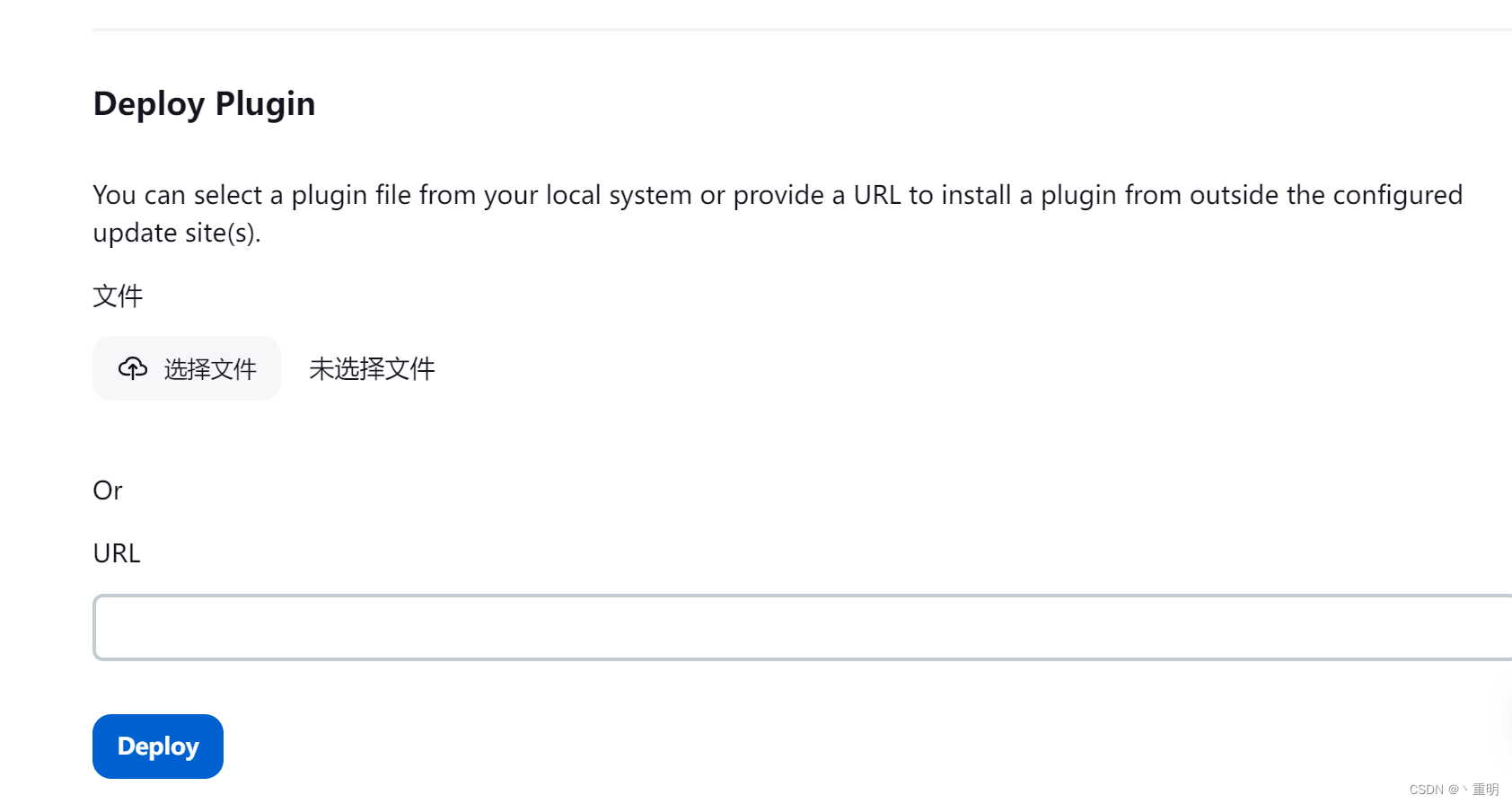
5.3.离线安装
将下载好的插件放在
/var/lib/jenkins/plugins
目录下会进行安装
6.创建项目
- 创建一个项目
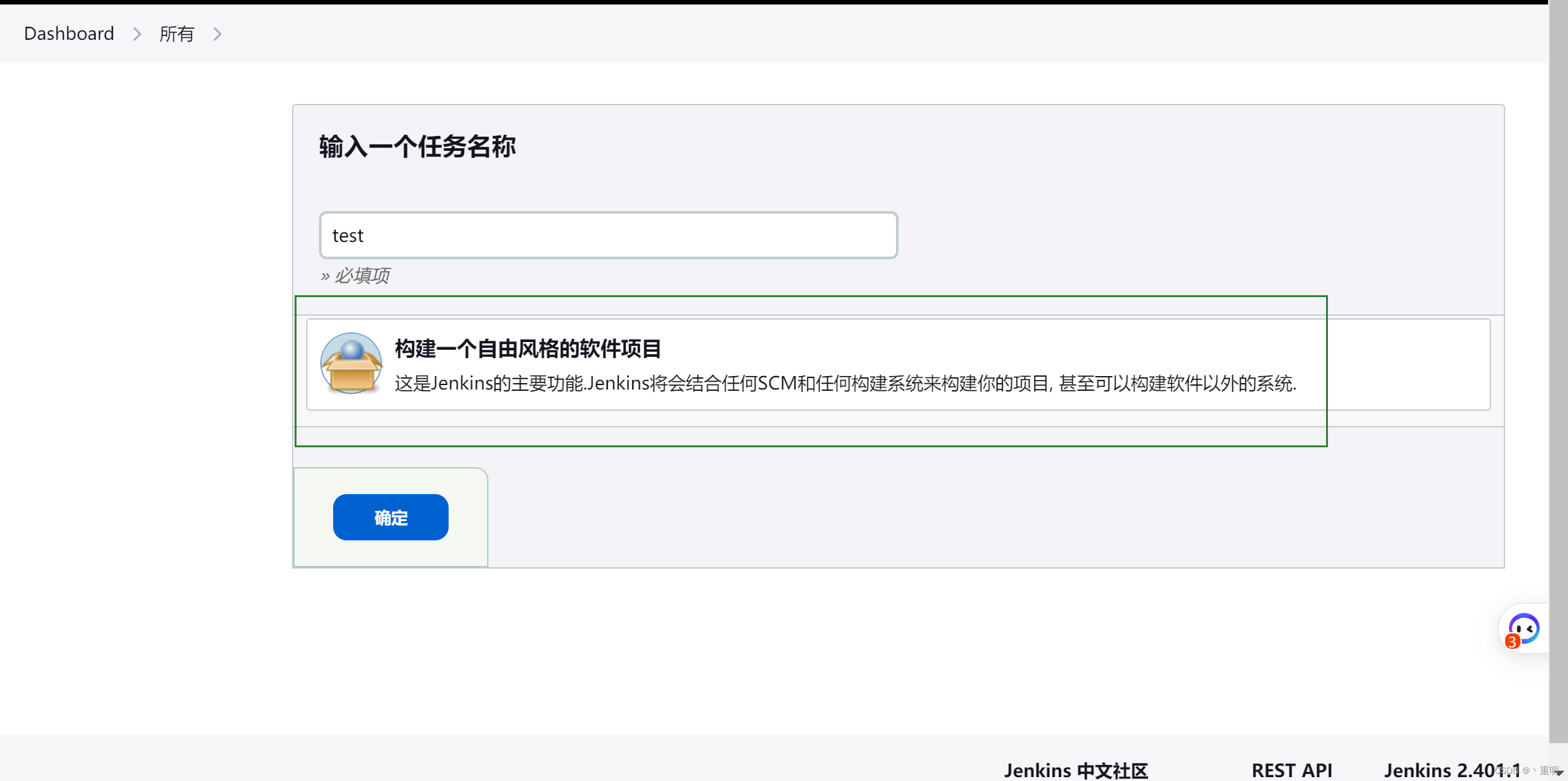
- 丢弃旧的构建:比如保留7天,最大记录为10,表示7天最大保留10各记录
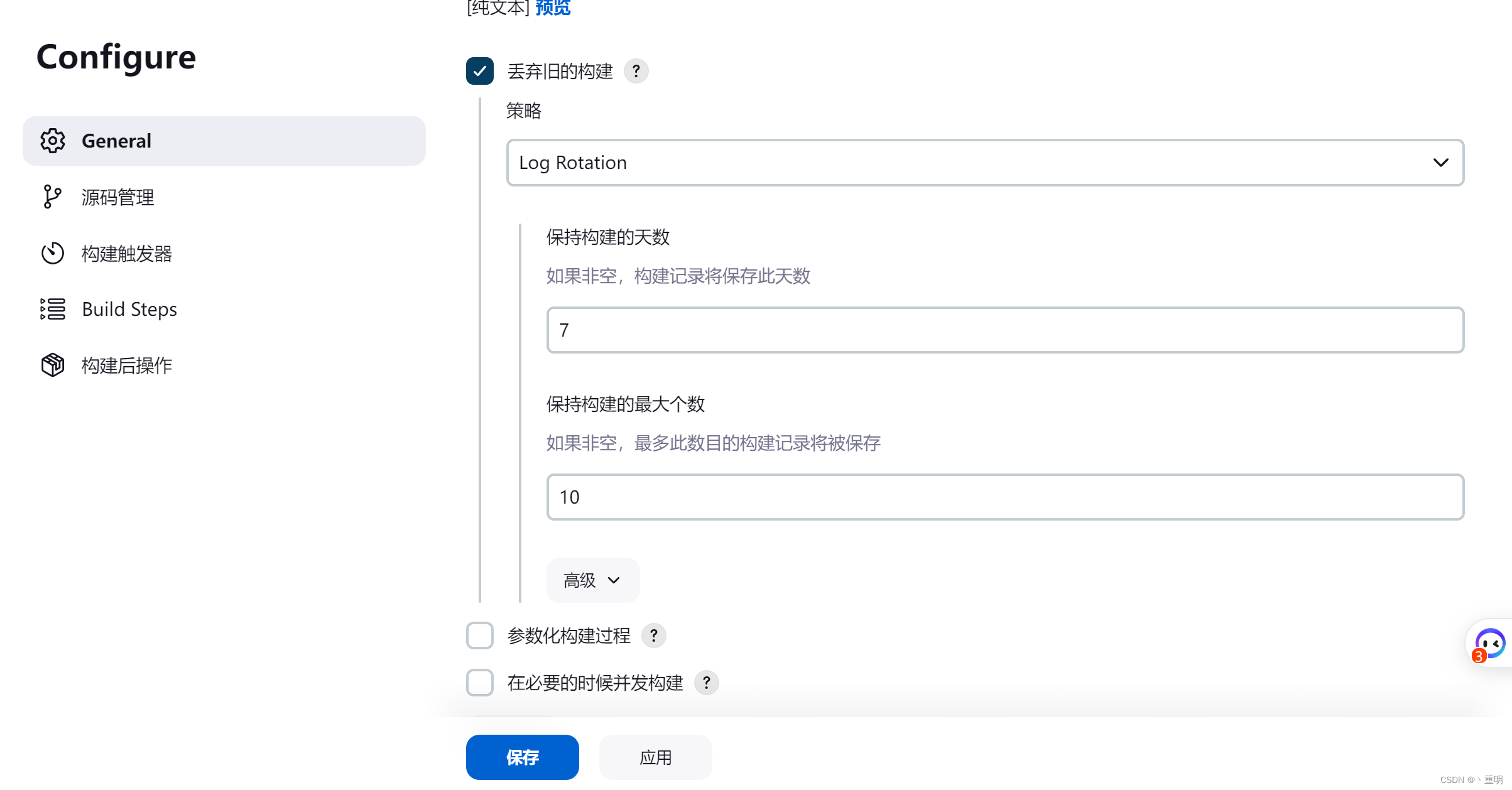
- 构建选择shell,随便写些内容
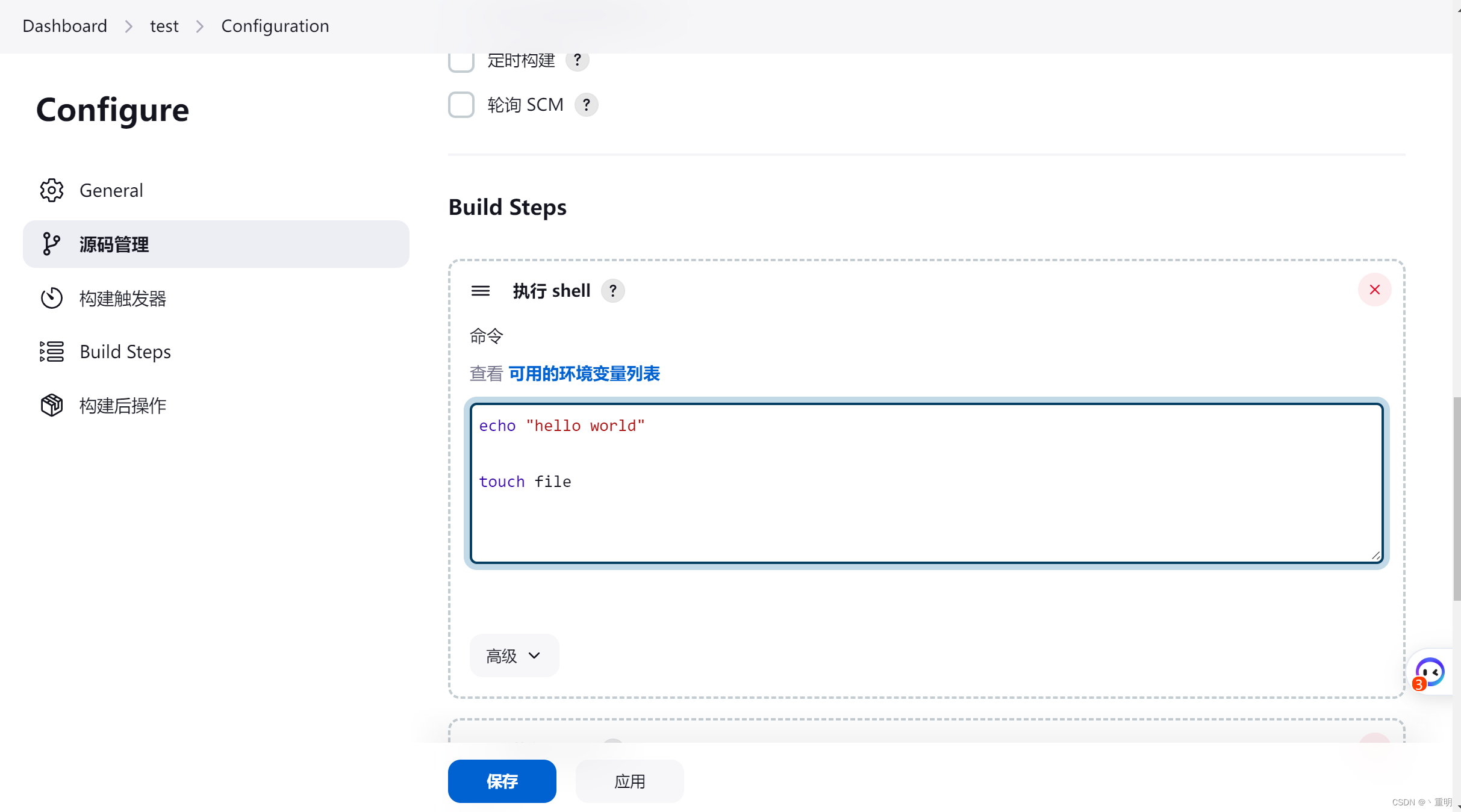
- 添加参数化构建 名称相当于变量名,选项类似于值
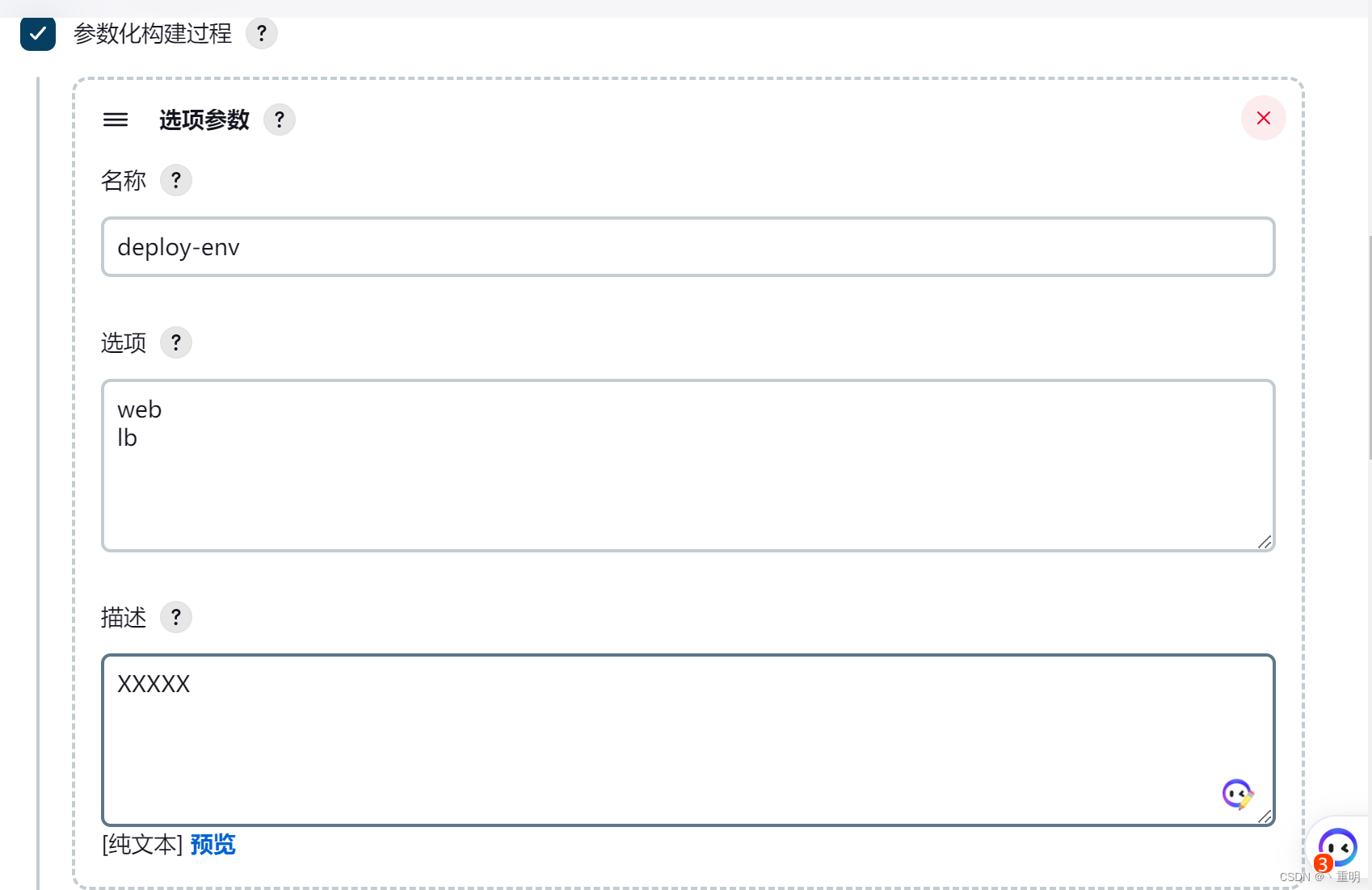
- 构建:保存后开始构建
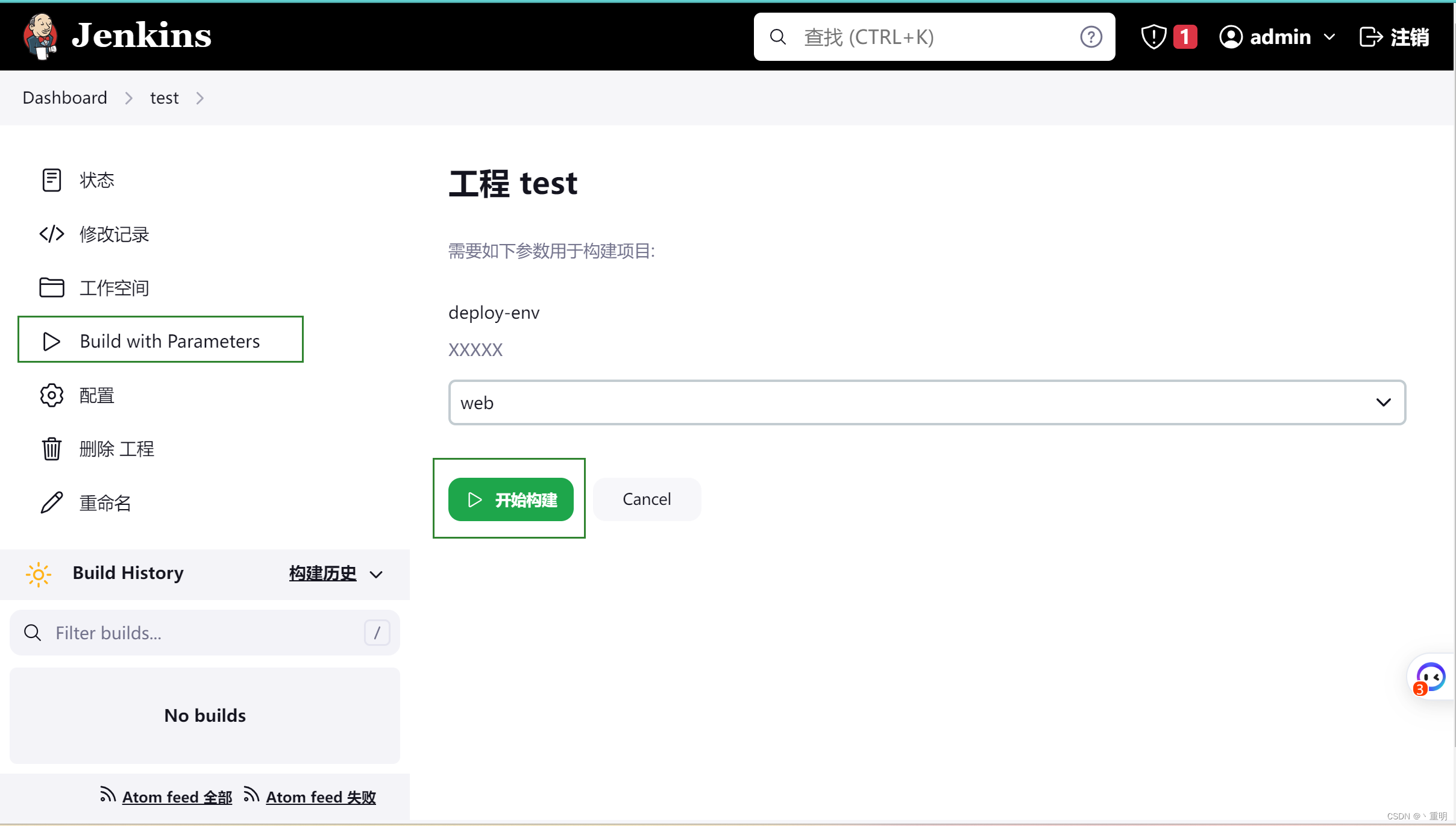
此时就可以构建项目,可通过点击记录,选择控制台输出查看内容
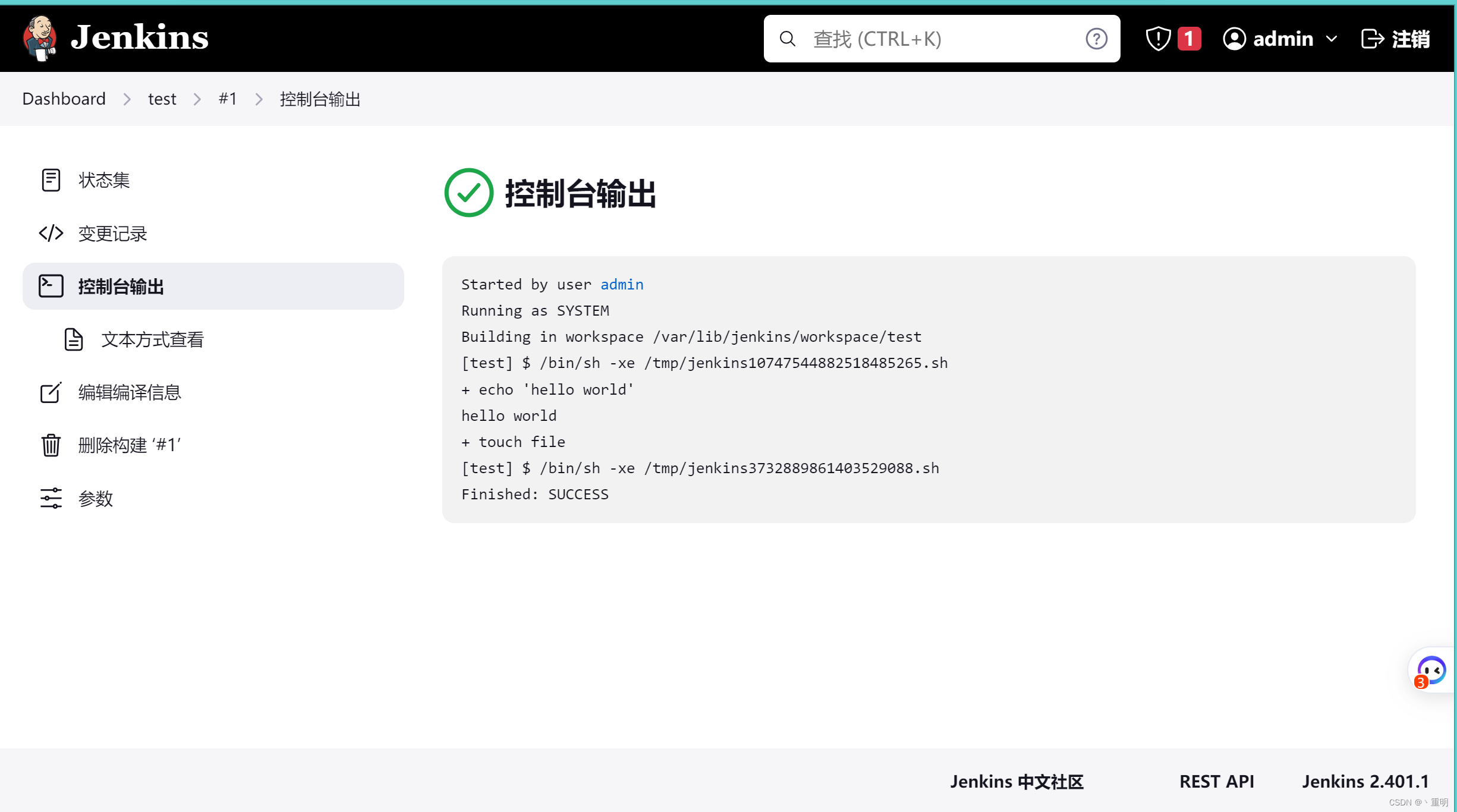
版权归原作者 丶重明 所有, 如有侵权,请联系我们删除。